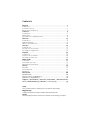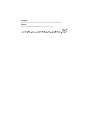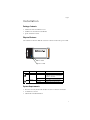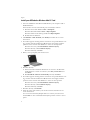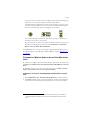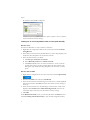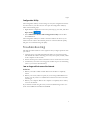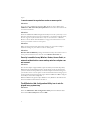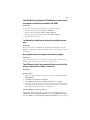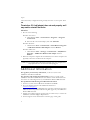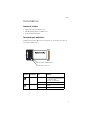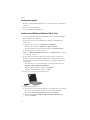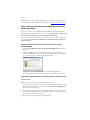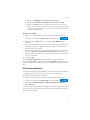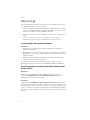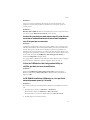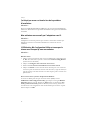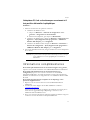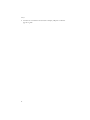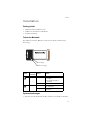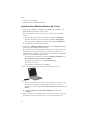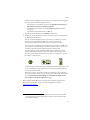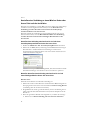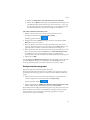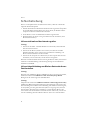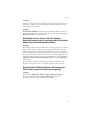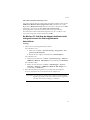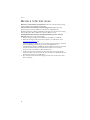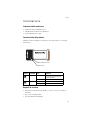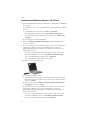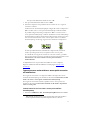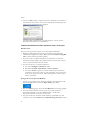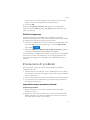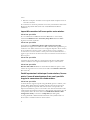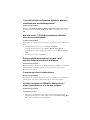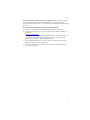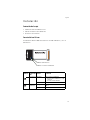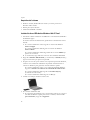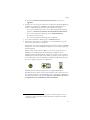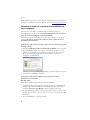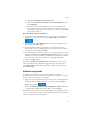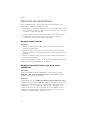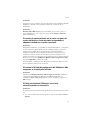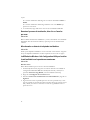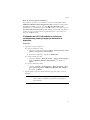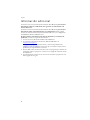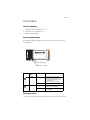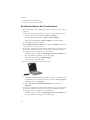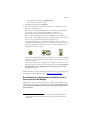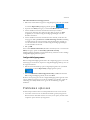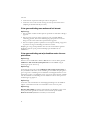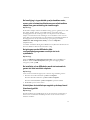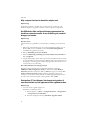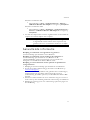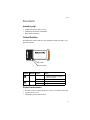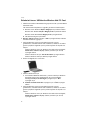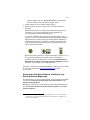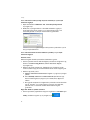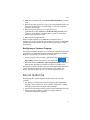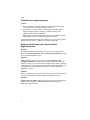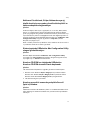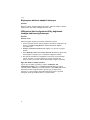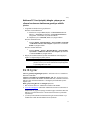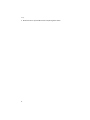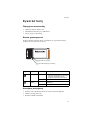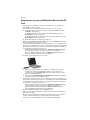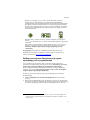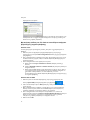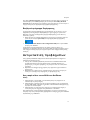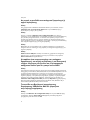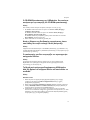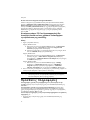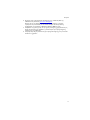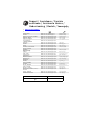USRobotics 5412 Yükleme Rehberi
- Kategori
- Yönlendiriciler
- Tip
- Yükleme Rehberi
Bu kılavuz için de uygundur
Sayfa yükleniyor ...
Sayfa yükleniyor ...
Sayfa yükleniyor ...
Sayfa yükleniyor ...
Sayfa yükleniyor ...
Sayfa yükleniyor ...
Sayfa yükleniyor ...
Sayfa yükleniyor ...
Sayfa yükleniyor ...
Sayfa yükleniyor ...
Sayfa yükleniyor ...
Sayfa yükleniyor ...
Sayfa yükleniyor ...
Sayfa yükleniyor ...
Sayfa yükleniyor ...
Sayfa yükleniyor ...
Sayfa yükleniyor ...
Sayfa yükleniyor ...
Sayfa yükleniyor ...
Sayfa yükleniyor ...
Sayfa yükleniyor ...
Sayfa yükleniyor ...
Sayfa yükleniyor ...
Sayfa yükleniyor ...
Sayfa yükleniyor ...
Sayfa yükleniyor ...
Sayfa yükleniyor ...
Sayfa yükleniyor ...
Sayfa yükleniyor ...
Sayfa yükleniyor ...
Sayfa yükleniyor ...
Sayfa yükleniyor ...
Sayfa yükleniyor ...
Sayfa yükleniyor ...
Sayfa yükleniyor ...
Sayfa yükleniyor ...
Sayfa yükleniyor ...
Sayfa yükleniyor ...
Sayfa yükleniyor ...
Sayfa yükleniyor ...
Sayfa yükleniyor ...
Sayfa yükleniyor ...
Sayfa yükleniyor ...
Sayfa yükleniyor ...
Sayfa yükleniyor ...
Sayfa yükleniyor ...
Sayfa yükleniyor ...
Sayfa yükleniyor ...
Sayfa yükleniyor ...
Sayfa yükleniyor ...
Sayfa yükleniyor ...
Sayfa yükleniyor ...
Sayfa yükleniyor ...
Sayfa yükleniyor ...
Sayfa yükleniyor ...
Sayfa yükleniyor ...
Sayfa yükleniyor ...
Sayfa yükleniyor ...
Sayfa yükleniyor ...
Sayfa yükleniyor ...
Sayfa yükleniyor ...
Sayfa yükleniyor ...

Türkçe
59
Türkçe
Kurulum
Ambalaj İçeriği
! USRobotics Wireless
N
dx PC Card
!
USRobotics Kurulum CD-ROM'u
! Hõzlõ Kurulum Kõlavuzu
Fiziksel Özellikler
Bu USRobotics Wireless
N
dx PC Card ürününde bir Kablosuz LED'i ve bir
güç LED'i bulunur.
Sistem Gereksinimleri
! Windows Vista™, Windows® XP SP1 ve üzeri veya Windows 2000 SP4
! Uygun PC Kartõ yuvasõ
! CD-ROM veya DVD-ROM sürücü
Sembol LED Adõ Durum Koşul
Güç
Kapalõ Kablosuz bağlantõ yok
•Kablosuz sürücüsü kurulmamõş
•Alõcõ devre dõşõdõr
AçõkGüç alõnõyor
Kablosuz
Kapalõ Veri göndermiyor veya almõyor
Yanõp sönüyor Veri gönderiyor ve alõyor
Güç LED'i
Kablosuz LED'i

60
Türkçe
Ürününüzü kurun: USRobotics Wireless Ndx PC Card
1. USRobotics Kurulum CD-ROM'unu bilgisayarõnõzõn CD veya DVD-ROM
sürücüsüne takõn.
CD otomatik olarak başlamazsa, aşağõdaki gibi manuel olarak başlatõn:
A. Windows Vista: Windows Başlat > Bilgisayar seçeneklerini tõklatõn.
Windows XP: Windows Başlat > Bilgisayarõm seçeneklerini tõklatõn.
Windows 2000: Masaüstünde Bilgisayarõm seçeneğini tõklatõn.
B. CD sürücüsü simgesini çift tõklatõn.
2. Wireless
N
dx PC Card seçeneğini ve Kur seçeneğini tõklatõn, ardõndan
ekrandaki talimatlarõ uygulayõn.
3. Yazõlõmõn Windows testini geçemediğini belirten bir pencere
görüntülenirse, kuruluma devam edin. USRobotics, Windows ile birlikte
güvenli çalõşmasõnõ sağlamak için bu yazõlõmõ kapsamlõ bir biçimde test
etmiştir.
Yalnõzca Windows Vista için: Windows Güvenlik sizden istediğinde,
Install driver software anyway (Sürücü yazõlõmõnõ yine de kur)
seçeneğini tõklatõn.
Yalnõzca Windows XP için: Yine de Devam Et seçeneğini tõklatõn.
Yalnõzca Windows 2000 için: Evet seçeneğini tõklatõn.
4. Sizden istendiğinde, PC Card'õ takõn.
5. Yalnõzca Windows XP için:
A. Yeni Donanõm Bulundu Sihirbazõnõn, yazõlõmõ aramak için Windows
güncelleme Web sitesine bağlanamasõnõ isteyip istemediğiniz
sorulduğunda Hayõr, bu defa değil seçeneğini seçin ve İleri
seçeneğini seçin.
B. Yaz õlõmõ otomatik olarak kur seçeneğini seçin ve İleri seçeneğini
tõklatõn.
6. Yazõlõmõn Windows testini geçemediğini belirten bir pencere
görüntülenirse, kuruluma devam edin. USRobotics, Windows ile birlikte
güvenli çalõşmasõnõ sağlamak için bu yazõlõmõ kapsamlõ bir biçimde test
etmiştir.
Yalnõzca Windows Vista için: Windows Güvenlik sizden istediğinde,
Install driver software anyway (Sürücü yazõlõmõnõ yine de kur)
seçeneğini tõklatõn.

Türkçe
61
Yalnõzca Windows XP için: Yine de Devam Et seçeneğini tõklatõn.
Yalnõzca Windows 2000 için: Evet seçeneğini tõklatõn.
7. Yalnõzca Windows XP için: Son seçeneğini tõklatõn.
8. Kablosuz ağõnõzla eşleşen seçeneği seçin ve ekrandaki talimatlarõ
uygulayõn.
Kurulmuş
N
dx cihazõna veya diğer onaylõ SecureEasySetup kablosuz
yönelticilere ya da erişim noktalarõna PC Card'õ bağlamak için
SecureEasySetup™ butonunu kullanabilirsiniz.
PC Card'õnõzõ
N
dx cihazõna ya da diğer bir SecureEasySetup
1
onaylõ
yönelticiye veya erişim noktasõna SecureEasySetup butonunu kullanarak
bağlayabilirsiniz. SecureEasySetup, güvenli bir bağlantõ sağlamak için
kablosuz güvenlik ayarlarõnõ yapõlandõrõr. Kablosuz yönelticiniz ya da
erişim noktanõz SecureEasySetup onaylõysa, aşağõdaki logolardan biri
cihazõn üzerinde görülmelidir:
Kablosuz güvenlik ayarlarõnõ, PC Card'õnõzõ herhangi bir yönelticiye veya
erişim noktasõna bağlamak için manuel olarak da girebilirsiniz.
Şu anda bir kablosuz ağ bağlamamayõ seçerseniz, Kurulumdan Sonra
Bir Kablosuz Yönelticiye veya Erişim Noktasõna Bağlanmak altõndaki
talimatlarõ izleyerek daha sonra da bağlayabilirsiniz.
Tebrikler. Kurulum prosedürünü tamamladõnõz. USRobotics Wireless
N
dx
PC Card cihazõnõzõn kaydõnõ
www.usr.com/productreg/
adresinde
gerçekleştirin.
Kurulumdan Sonra Bir Kablosuz Yönelticiye veya
Erişim Noktasõna Bağlanmak
Bir
N
dx cihazõna veya diğer SecureEasySetup onaylõ ağ cihazlarõna bağlamak
için bkz. PC Card'õnõzõ SecureEasySetup onaylõ bir Yönelticiye veya
Erişim Noktasõna bağlayõn.
Herhangi bir yöneltici veya erişim noktasõna manuel olarak bağlanmak için
bkz. PC Card'õnõzõ manuel olarak bir kablosuz yönelticiye veya erişim
noktasõna bağlayõn.
1BROADCOM, SecureEasySetup ve SecureEasySetup logosu, Amerika Birleşik
Devletleri'nde ve/veya diğer ülkelerde, Broadcom Corporation'õn ticari markalarõ veya
tescilli ticari markalarõdõr.

62
Türkçe
PC Card'õnõzõ SecureEasySetup onaylõ bir Yönelticiye veya Erişim
Noktasõna bağlayõn
1. Başlat menüsünden USRobotics
N
dx SecureEasySetup Wizard
seçeneğini seçin.
2. Next (İleri) seçeneğini tõklatõn ve ekrandaki talimatlarõ uygulayõn.
SecureEasySetup onaylõ yöneltici veya erişim noktasõyla PC Card
arasõndaki güvenlik ve iletişim otomatik olarak yapõlandõrõlõr.
Kurulumun sonunda, ağ adõnõ ve güvenlik ayarlarõnõ yazdõrabilir veya bir
dosyaya kaydedebilirsiniz.
PC Card'õnõzõ manuel olarak bir kablosuz yönelticiye veya erişim
noktasõna bağlayõn
Windows Vista:
Kablosuz bağlantõ kurmak için Windows kullanmanõz gerekir.
1. Sistem tepsisinde Wireless
N
dx Konfigürasyon Yardõmcõ Programõ'nõ sağ
tõklatõn ve Connect Using Wizard (Sihirbaz Kullanarak Bağlan)
seçeneğini seçin.
2. Kablosuz ağ listede görünüyorsa, bağlanmak için çift tõklatõn. Sizden
istenirse, kablosuz ağ için Güvenlik Anahtarõ/Parola Tümce bilgisini girin.
3. Kablosuz ağ listede yoksa:
A. Set up a connection or network (Bir bağlantõ veya ağ kur) seçeneğini
tõklatõn.
B. Önce Manually connect to a wireless network (Bir kablosuz ağa
manuel olarak bağlan) seçeneğini seçin ve Next (İleri) düğmesini
tõklatõn.
C. Bir ağ profili oluşturmak ve bağlanmak için ekranda verilen talimatlarõ
izleyin. Yöneltici veya erişim noktasõ için Ağ adõ, Güvenlik türü,
Şifreleme türü ve Güvenlik Anahtarõ/Parola Tümce bilgileri
gerekebilir.
Di
ğer tüm Windows işletim sistemleri:
1. Sistem tepsisindeki yapõlandõrma simgesini sağ tõklatõn ve Ya r dõmcõ Open
Utility (Yardõmcõ Programõ Aç) seçeneğini seçin.

Türkçe
63
2. Add (Ekle) menüsünü açõn ve Use Wizard (Sihirbaz Kullan) seçeneğini
seçin.
3. Kablosuz ağ kendi ağ adõyla yayõn yapõyorsa, bu ad görüntülenecektir. Ağõ
listeden seçin, Next (İleri) seçeneğini tõklatõn ve gerekiyorsa kablosuz
güvenlik ayarlarõna girin.
4. Kablosuz ağ kendi ağ adõyla yayõn yapmõyorsa, bu ad
görüntülenmeyecektir. Connect to a nonbroadcasting network (Yayõn
yapmayan bir ağa bağlan) seçeneğini tõklatõn, ağ adõnõ ve gerekiyorsa
kablosuz güvenlik ayarlarõnõ girin.
5. OK (Tamam) seçeneğini tõklatõn.
Kablosuz Ağlar ekranõnda, ayrõca Add (Ekle) menüsünü açabilir ve
konfigürasyon yardõmcõ programõn
õ tüm özellikleriyle açmak için Use Utility
(advanced network) (Yardõmcõ Program Kullan) (gelişmiş ağ) seçeneğini
seçebilirsiniz.
Konfigürasyon Yardõmcõ Programõ
Konfigürasyon Yardõmcõ Programõ, PC Card ile ilgili yapõlandõrma bilgilerini
değiştirmek veya doğrulamak amacõyla kullanõlõr. Konfigürasyon Yardõmcõ
Programõnõ aşağõdaki iki yöntemden biriyle açabilirsiniz:
! Sistem tepsisinde, saatin yanõndaki yapõlandõrma simgesini sağ tõklatõn ve
Open Utility (Yardõmcõ Programõ Aç) seçeneğini seçin.
! Başlat menüsünden USRobotics
N
dx Configuration Utility (USRobotics
Kablosuz Ndx Konfigürasyon Yardõmcõ Programõ) seçeneğini seçin.
Konfigürasyon Yardõmcõ Program simgesi, kablosuz bağlantõnõzõn durumunu
çeşitli renklerde göstermek için renklendirilecektir: kesik bağlantõ için
kõrmõzõ, orta kalite bağlantõ için sarõ ve iyi kalitede bağlantõ için yeşil.
Sorun Giderme
Bu temel prosedür, yönelticinizde karş õlaşabileceğiniz bazõ sorunlara
yöneliktir:
1. Güç kablosu ve tüm Ethernet kablolarõnõn doğru biçimde bağlandõğõnõ
doğrulayõn. Buna yönelticinizi, erişim noktanõzõ, modeminizi ve ağdaki
tüm bilgisayarlarõ birbirine bağlayan kablolar dahildir.
2. Yönelticinin bağlõ olduğu elektrik prizinde elektrik olduğundan emin olun.
3. Yönelticinize güç geldiğini ve portlarõnõn çalõştõğõnõ onaylayõn
(yönelticinizin belgelerine başvurun).

64
Türkçe
Artõk İnternet'e bağlanamõyorum.
Çözüm:
1. Kablo modeminizi veya DSL modeminizi yeniden başlatõn. Modemin
yeniden başlatma işlemini tamamlamasõnõ bekleyin.
2. Yönelticinizi ve erişim noktasõnõ yeniden başlatõn. Bir DSL PPPoE
bağlantõsõ kullanõyorsanõz, yönelticiyi yeniden başlattõktan sonra
bağlantõyõ tekrar kurmanõz gerekebilir.
3. Bilgisayarõnõzõ yeniden başlatõn. Bilgisayarõn yeniden başlatma işlemini
tamamlamasõnõ bekleyin ve Internet'e bağlanmayõ deneyin.
Yönelticinin kullanõ mõ hakkõnda hala sorunlarõnõ z varsa, bkz. Sorun giderme
bölümü, Kullanõm Kõlavuzu USRobotics Kurulum CD-ROM'u.
Kablosuz yönelticime veya erişim noktama
bağlanamõyorum.
Çözüm:
Bir USRobotics Wireless
N
dx Router veya Access Point kullanõyosanõz,
Başlat menüsünden USRobotics
N
dx SecureEasySetup Wizard seçeneğini
seçin. Ekrandaki talimatlarõ izleyin.
Çözüm:
Bağlantõ durumunu görmek için sistem tepsisinde USRobotics
N
dx
Configuration Utility simgesini kontrol edin. Eğer kablosuz yönelticinize
bağlõysanõz simge yeşil veya sarõ olacaktõr. Simge kõrmõzõ renkteyse, kablosuz
yönlendirici veya erişim noktasõna tekrar bağlanmak hakkõnda talimatlar için
“Kurulumdan Sonra Bir Kablosuz Yönelticiye veya Erişim Noktasõna
Bağlanmak” sayfa 61.
Çözüm:
Kablosuz adaptör üzerindeki ağ adõ ve güvenlik ayarlarõyla kablosuz yöneltici
veya erişim noktasõndaki ayarlarõn birbirine uyduğundan emin olun.
Çözüm:
Windows XP veya 2000: Kablosuz yöneltici veya erişim noktasõ tarafõndan
kullanõlan kanalõ değiştirin ve Wireless Networks (Kablosuz Ağlar)
sekmesinde ağõ kontrol edin.

Türkçe
65
Kablosuz Yönelticimde, Erişim Noktamda veya ağ
kimlik denetimi sunucumda güvenlik etkinleştirildi ve
kablosuz adaptörüm bağlanamõyor.
Çözüm:
Kablosuz adaptör, WEP (açõk ve paylaşõmlõ, 64 ve 128 bit), WPA, WPA2,
802.1X ve CCKM şifreleme tiplerini desteklemektedir. Kablosuz adaptör
profili için girdiğiniz tüm güvenlik özelliklerinin kablosuz yönelticinizin veya
erişim noktanõzõn ayarlarõ ile örtüştüğünden emin olun. Bağlantõ profilleri ve
güvenlik özelliklerini kurma hakkõnda daha fazla bilgi için, USRobotics
N
dx
Configuration Utility simgesini sağ tõklatõn ve Help Files (Yardõm
Dosyalarõ) seçeneğini seçin.
WPA ve WPA2 şifrelemesi için Windows Vista, Windows XP Service Pack 2
veya Windows 2000 Service Pack 4 gereklidir.
Sistem tepsimde USRobotics Ndx Configuration Utility
simgesi görüntülenmiyor.
Çözüm:
Windows Başlat menüsünden USRobotics
N
dx Configuration Utility
seçeneğini seçin. Show Utility Icon (Yardõmcõ Program Simgesini Göster)
seçeneğini seçin ve Tamam butonunu tõklatõn.
Kurulum CD-ROM'unu taktõğõmda USRobotics
Kurulum CD-ROM otomatik olarak başlamadõ.
Çözüm:
CD otomatik olarak başlamazsa, aşağõdaki gibi manuel olarak başlatõn:
1. Windows Vista: Windows Başlat > Bilgisayar seçeneklerini tõklatõn.
Windows XP: Windows Başlat > Bilgisayarõm seçeneklerini tõklatõn.
Windows 2000: Masaüstünde Bilgisayarõm seçeneğini tõklatõn.
2. CD sürücüsü simgesini çift tõklatõn.
Kurulum prosedürü sõrasõnda yanlõşlõkla Cancel'õ
(İptal et) tõkladõm.
Çözüm:
USRobotics Kurulum CD-ROM'unu çõkartõn ve CD-ROM sürücünüze tekrar
takõn. Herhangi bir donanõmõ kurmadan önce yazõlõm kurulum prosedürünü
tekrarlayõn.

66
Türkçe
Bilgisayarõm kablosuz adaptörü tanõmõyor.
Çözüm:
Kablosuz adaptör, düzgün bağlanmamõş olabilir. Kablosuz adaptör cihazõnõn
bilgisayarõnõza tam olarak oturduğundan emin olun.
USRobotics Ndx Configuration Utility, bağlanmak
istediğim kablosuz ağõ bulamõyor.
Çözüm:
Windows Vista:
Kablosuz bağlantõ kurmak için Windows kullanmanõz gerekir.
1. Sistem tepsisinde Wireless
N
dx Konfigürasyon Yardõmcõ Programõ'nõ sağ
tõklatõn ve Connect Using Wizard (Sihirbaz Kullanarak Bağlan)
seçeneğini seçin.
2. Set up a connection or network (Bir bağlantõ veya ağ kur) seçeneğini
tõklatõn.
3. Önce Manually connect to a wireless network (Bir kablosuz ağa manuel
olarak bağlan) seçeneğini seçin ve Next (İleri) düğmesini tõklatõn.
4. Bir ağ profili oluşturmak ve bağlanmak için ekranda verilen talimatlarõ
izleyin. Yöneltici veya erişim noktasõ için Ağ adõ, Güvenlik türü,
Şifreleme türü ve Güvenlik Anahtarõ/Parola Tümce bilgileri gerekebilir.
Diğer tüm Windows işletim sistemleri:
Ağ, bir Ağ Adõ (SSID) yayõnlamõyor olabilir. USRobotics
N
dx
Configuration Utility'nõ açõn ve Wireless Networks (Kablosuz Ağlar)
sekmesini tõklatõn. Add (Ekle) seçeneğini tõklatõn ve Use Utility (advanced
network) (Yardõmcõ Program Kullan) (gelişmiş ağ) seçeneğini seçin.
Yöneltici veya erişim noktasõ tarafõndan kullanõlan ağ adõnõ ve güvenlik
konfigürasyonunu girin. OK (Tamam) seçeneğini tõklatõn.

Türkçe
67
Kablosuz PC Card (adaptör) düzgün çalõşmõyor ve
cihazõn kurulumunu kaldõrmam gerekiyor olabilir.
Çözüm:
1. Asagidaki islemlerden birini gerçeklestirin:
Windows Vista Kullanõcõlarõ:
A. Windows'ta sõrasõyla Start (Başlat) > Control Panel (Denetim
Masasõ) > Programs (Programlar) > Programs and Features
(Programlar ve Özellikler) seçeneklerini tõklatõn.
B. Adaptörü seçin ve Uninstall (Kaldõr) seçeneğini tõklatõn.
Windows XP Kullanõcõlarõ:
o
Windows Başlat > Denetim Masasõ > Program Ekle veya Kaldõr
> USRobotics Wireless
N
dx Adapter seçeneklerini ve ardõndan
Kaldõr seçeneğini tõklatõn.
Windows 2000 Kullanõcõlarõ:
o
Windows Baş lat > Ayarlar > Denetim Masasõ > Program Ekle
veya Kaldõr > USRobotics Wireless
N
dx Adapter seçeneklerini
ve ardõndan Kaldõr seçeneğini tõklatõn.
2. Bilgisayar kurulum kaldõrma işlemini tamamladõktan sonra bilgisayarõ
kapatõn ve adaptörü bilgisayardan çõkartõn.
Ek Bilgiler
Yasal ve garantiyle ilgili bilgiler için bkz. Kullanõm Kõlavuzu USRobotics
Kurulum CD-ROM'u.
Çalõşma ve konfigürasyon hakkõnda bilgiler için, bkz. Kullanõm Kõlavuzu
USRobotics Kurulum CD-ROM'u. Kullanõm Kõlavuzu, USRobotics Wireless
N
dx PC Card cihazõnõzõn kullanõmõ ve konfigürasyonu hakkõnda ayrõntõlõ
bilgiler içerir.
Daha geniş sorun giderme ve ek bilgiler için, bkz.:
1. Bkz. Kullanõm Kõlavuzu USRobotics Kurulum CD-ROM'u.
2. www.usr.com/support/
adresindeki USRobotics Internet sitesinin Destek
bölümüne gidin.
Müşterilerin en yaygõn karşõlaştõğõ sorunlarõn çoğu, USRobotics Wireless
N
dx PC Card cihazõnõzõn SSS ve Sorun Giderme Internet sayfalarõnda
açõklanmõştõr.
3. Çevrimiçi form kullanarak teknik destekle ilgili sorunuzu bildirin veya
USRobotics Teknik Destek Bölümü ile iletişim kurun.
Dikkat: Elektrik çarpmasõ tehlikesiyle karşõlaşmamak için, bilgisa-
yarõnõzõn ve tüm çevre birimi cihazlarõnõzõn kapatõldõğõndan
ve çõkartõldõğõndan emin olun.

68
Türkçe
4. Bu kõlavuzun son sayfasõndaki Destek iletişim bilgilerine bakõn.
Sayfa yükleniyor ...
Sayfa yükleniyor ...
Sayfa yükleniyor ...
Sayfa yükleniyor ...
Sayfa yükleniyor ...
Sayfa yükleniyor ...
Sayfa yükleniyor ...
Sayfa yükleniyor ...
Sayfa yükleniyor ...
Sayfa yükleniyor ...
Sayfa yükleniyor ...
Sayfa yükleniyor ...
Sayfa yükleniyor ...
Sayfa yükleniyor ...
Sayfa yükleniyor ...
Sayfa yükleniyor ...
-
 1
1
-
 2
2
-
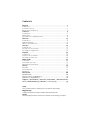 3
3
-
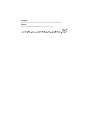 4
4
-
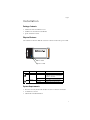 5
5
-
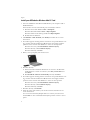 6
6
-
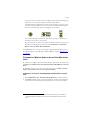 7
7
-
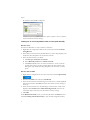 8
8
-
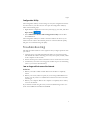 9
9
-
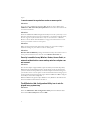 10
10
-
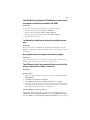 11
11
-
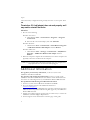 12
12
-
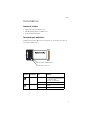 13
13
-
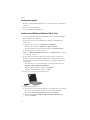 14
14
-
 15
15
-
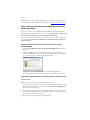 16
16
-
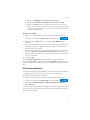 17
17
-
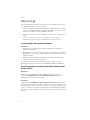 18
18
-
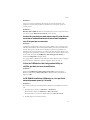 19
19
-
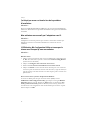 20
20
-
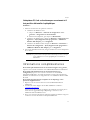 21
21
-
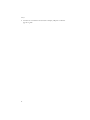 22
22
-
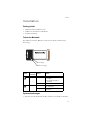 23
23
-
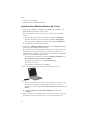 24
24
-
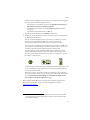 25
25
-
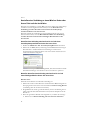 26
26
-
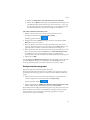 27
27
-
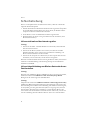 28
28
-
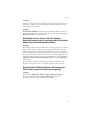 29
29
-
 30
30
-
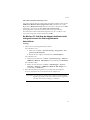 31
31
-
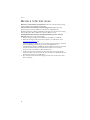 32
32
-
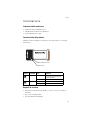 33
33
-
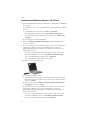 34
34
-
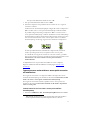 35
35
-
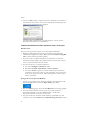 36
36
-
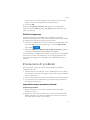 37
37
-
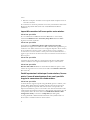 38
38
-
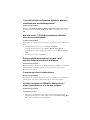 39
39
-
 40
40
-
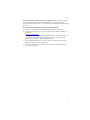 41
41
-
 42
42
-
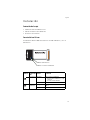 43
43
-
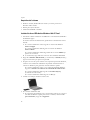 44
44
-
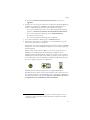 45
45
-
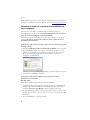 46
46
-
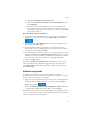 47
47
-
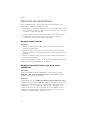 48
48
-
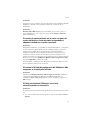 49
49
-
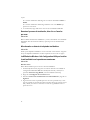 50
50
-
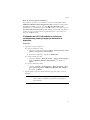 51
51
-
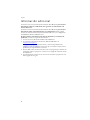 52
52
-
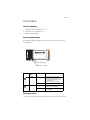 53
53
-
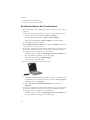 54
54
-
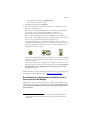 55
55
-
 56
56
-
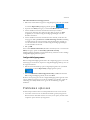 57
57
-
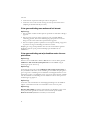 58
58
-
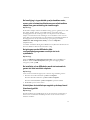 59
59
-
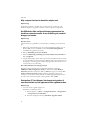 60
60
-
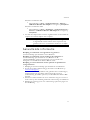 61
61
-
 62
62
-
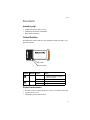 63
63
-
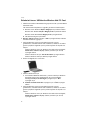 64
64
-
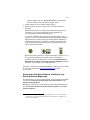 65
65
-
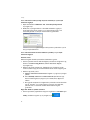 66
66
-
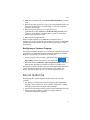 67
67
-
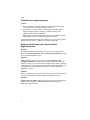 68
68
-
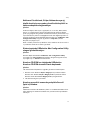 69
69
-
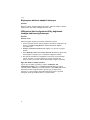 70
70
-
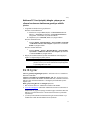 71
71
-
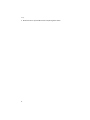 72
72
-
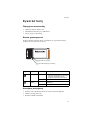 73
73
-
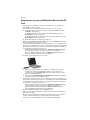 74
74
-
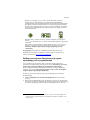 75
75
-
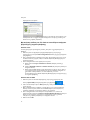 76
76
-
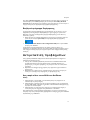 77
77
-
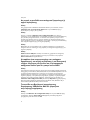 78
78
-
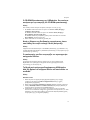 79
79
-
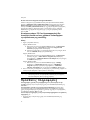 80
80
-
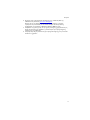 81
81
-
 82
82
-
 83
83
-
 84
84
-
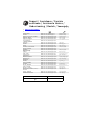 85
85
-
 86
86
-
 87
87
-
 88
88
USRobotics 5412 Yükleme Rehberi
- Kategori
- Yönlendiriciler
- Tip
- Yükleme Rehberi
- Bu kılavuz için de uygundur
Diğer dillerde
- español: USRobotics 5412 Guía de instalación
- français: USRobotics 5412 Guide d'installation
- italiano: USRobotics 5412 Guida d'installazione
- Deutsch: USRobotics 5412 Installationsanleitung
- English: USRobotics 5412 Installation guide
- Nederlands: USRobotics 5412 Installatie gids
İlgili Makaleler
Diğer Belgeler
-
ATEN CCKM Kullanici rehberi
-
 US Robotics BROADBAND ROUTER El kitabı
US Robotics BROADBAND ROUTER El kitabı
-
Linksys WAG54G2 Kullanici rehberi
-
 US Robotics USR997900A Yükleme Rehberi
US Robotics USR997900A Yükleme Rehberi
-
US Robotics 56K SERIAL CONTROLLER FAXMODEM El kitabı
-
Linksys RE2000 El kitabı
-
Linksys X1000 El kitabı
-
 US Robotics 56K PCI EXPRESS (PCIE) FAXMODEM El kitabı
US Robotics 56K PCI EXPRESS (PCIE) FAXMODEM El kitabı
-
T-Mobile Sinus 154 DSL SE Hızlı başlangıç Kılavuzu